
Sadržaj
- Kako preuzeti Windows 10: Kupite ga u Microsoft Storeu
- Kako preuzeti Windows 10: Free Windows 10 Upgrade Ponuda za pristupačnost
- Kako preuzeti Windows 10: Windows 10 Pro Upgrade
Windows 10 stigao je 2015. u svijet koji je bio skeptičan glede Microsoftovih tvrdnji o besplatnom ažuriranju. Sada je 2017. Taj skepticizam nije nestao. Besplatna ponuda za nadogradnju sustava Windows 10 će se smanjiti kao jedan od najpametnijih koraka koje je Microsoft ikada učinio kako bi osigurao da će Windows nastaviti napredovati u svijetu u kojem dominiraju pametni telefoni i tableti s Androidom i iOS-om. Problem je u tome što je ponuda za nadogradnju besplatnog sustava Windows 10 gotova, što mnogim ljudima ostavlja dojam kako preuzeti Windows 10.
Da budemo jasni, ne morate znati kako preuzeti Windows 10 u svakoj situaciji. Novi Windows 10 prijenosnici, stolna i tabletna računala dolaze opremljeni sa sustavom Windows 10. Operativni sustav je već na njima, čak i kada odlijepite ambalažu i pripremite se za postavljanje. Isto se ne odnosi na uređaje koji su instalirani sa sustavom Windows 8. Ako niste iskoristili ponudu, morat ćete shvatiti kako preuzeti Windows 10. Isto vrijedi i za one koji grade računala koja nemaju instaliran operativni sustav na svom računalu ili onaj koji je kvalificiran za nadogradnju.

ThinkPad X1 Tablet dolazi s instaliranim sustavom Windows 10 Pro.
Pročitajte: Što je Windows 10?
Evo kako preuzeti Windows 10.
Kako preuzeti Windows 10: Kupite ga u Microsoft Storeu
Najjednostavniji način za preuzimanje Windowsa 10 je kupnja operativnog sustava. Na taj način dobivate sve što vam je potrebno bez traženja rupa koje možda neće rezultirati aktiviranom kopijom operativnog sustava. Zapamtite, Microsoft je odredio jednogodišnje ograničenje za ponudu za Windows 10 Upgrade Free. Istekla je u kolovozu 2016. godine. Od tada je Microsoft uklonio podsjetnike koji su se koristili za sustave Windows 7 i Windows 8.
Pročitajte: 36 Značajke za nadogradnju za Windows 10
Windows 10 Home i Windows 10 Pro dostupni su izravno s web-mjesta Microsoft Store. To je internetska podružnica tvrtke na mreži. Naručivanje putem interneta traje samo nekoliko trenutaka i odmah možete početi s preuzimanjem operativnog sustava za instalaciju. Ako želite izvršiti kupnju, ali ne želite smanjiti vezu s internetom, umjesto opcije preuzimanja odaberite opciju Flash Drive.
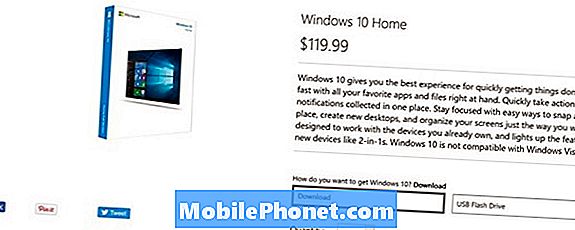
Windows 10 Home, standardna verzija operativnog sustava za svakoga tko ne vodi tvrtku, iznosi 119 USD. Windows 10 Pro, verzija operativnog sustava koji sadrži BitLocker šifriranje i više značajki za upravljanje, košta 199 USD. Ako idete iz verzije sustava Windows 8 za Windows ili Windows 7, Windows 10 Home je pravi operativni sustav za preuzimanje. Profesionalni korisnici trebaju ići s Windows 10 Pro.
Pročitajte: Windows 10 Upgrade Guide: Što trebate znati
Ne morate ići u Microsoftovu trgovinu. Također možete krenuti na Amazon za kupnju USB pogona s operativnim sustavom na njemu.
Kako preuzeti Windows 10: Free Windows 10 Upgrade Ponuda za pristupačnost
Microsoft je javno izjavio da želi “osnažiti” svima da rade digitalno. To uključuje osobe koje koriste značajke pristupačnosti u sustavu Windows 10. U stvari, besplatna ponuda za nadogradnju na sustav Windows 10 živi i dalje za osobe koje koriste narator, plutajuću tipkovnicu i druge značajke osmišljene kako bi sustav Windows 10 bio lakši za korištenje.

Microsoftovi promatrači to nazivaju Free Windows 10 Upgrade Accessibility Offer. Radi na isti način kao i izvorna ponuda za nadogradnju. Klikom na web-lokaciju za ažuriranje pristupačnosti možete preuzeti pomoćnik za nadogradnju, dobiti ključ proizvoda i digitalno preuzimanje svih potrebnih datoteka.
Jedini uvjet je potvrdni okvir koji vas pita koristite li aktivno značajke pristupačnosti. Ako to ne učinite, dobro je da kupite sustav Windows 10 iz Microsoftove trgovine ili nekog drugog prodavača. Loša je ideja zloupotrebljavati ovaj način preuzimanja sustava Windows 10. Tvrtka bi mogla odlučiti zatvoriti rupu u zakonu ako se utvrdi da je dovoljno ljudi koji ga koriste nepošteno.
Kako preuzeti Windows 10: Windows 10 Pro Upgrade
Ne trebaju svi znati kako preuzeti Windows 10. Već je instaliran na 400 milijuna prijenosnih računala, stolnih računala i tableta. Možda se pitate kako preuzeti Windows 10 Pro ipak.
Kada imate Windows 10 Home, Microsoft tretira Windows 10 Pro kao nadogradnju značajki. To je, možete ići izravno iz Windows 10 Home u Windows 10 Pro. Ne morate kopirati sve na računalu i ponovo instalirati sustav Windows.
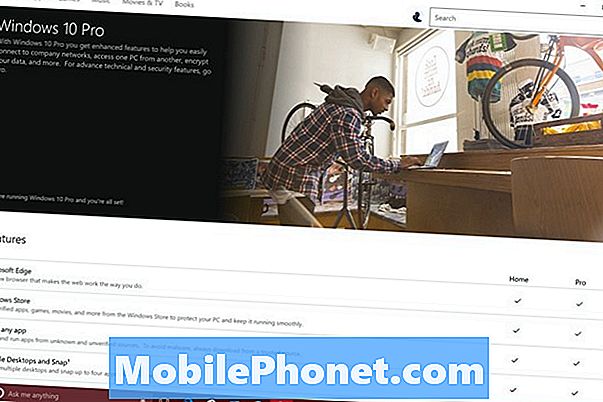
Koristite Windows Store za preuzimanje Windows 10 Pro.
Pročitajte: Kako nadograditi Windows 10 Home na Windows 10 Pro
Samo otvorite dućan na početnom zaslonu računala ili izborniku Start. Potražite Windows 10 Pro u okviru za pretraživanje i odaberite Get Started.
Dočekat će vas slom značajki koje dodaje Windows 10 Pro Upgrade na vaš sustav. Da budemo jasni, kupnja nadogradnje na ovaj način ne čini je odjednom jeftinijom. Iako u Windows Storeu tražite naknadu od 199,99 USD po računalu.
Sretno u pokušaju preuzimanja sustava Windows 10. Nakon što ste uspješno instalirali operativni sustav, budite u potrazi za besplatnim ažuriranjima softvera. Velike nadogradnje operativnog sustava još su besplatne. Jedna takva nadogradnja, Windows 10 Creators Update, nalazi se na horizontu.


